纸飞机app官方下载中文版
纸飞机App中文版可以通过官方网站或应用商店下载。用户只需在应用商店搜索“纸飞机”并选择适合自己设备的版本即可。该应用支持消息传递、语音通话、群聊和文件共享等功能,并且提供高清视频通话服务。安装过程简单快捷,用户完成注册后即可立即使用,支持多设备同步,确保无缝沟通体验。

纸飞机官方下载入口与平台支持
如何在官网找到纸飞机中文版本下载链接
-
访问纸飞机官网首页:进入纸飞机的官方网站(通常为 https://telegram.org 或根据地区跳转到本地镜像站点),在首页可以看到针对不同平台的客户端下载链接,用户可根据系统类型点击“Get Telegram for Android”或“Get Telegram for iOS”等按钮进入对应的应用商店下载页面。
-
切换语言至简体中文:官网页面默认以英文显示,用户可在页面底部或右上角找到语言切换菜单,选择“简体中文”即可切换为中文版界面,切换后所有按钮和说明将变为中文,更方便查找下载入口。
-
选择合适的设备平台链接:在中文版页面中,官网会按平台列出安卓、iOS、Windows、macOS、Linux等下载链接,用户应根据自己当前设备点击相应平台按钮,如果是移动端则自动跳转至应用商店,如Google Play或App Store,如果是PC则下载安装包或跳转到Microsoft Store,避免因平台不符导致安装失败。
安卓和苹果系统支持情况解析
-
安卓系统兼容版本要求:纸飞机官方最新版支持Android 6.0及以上版本,大部分主流品牌手机均可兼容运行,在部分安卓定制系统(如鸿蒙、ColorOS)上也表现良好,但需确保Google框架正常运行,否则在国内用户需通过Telegram国内镜像或使用第三方商店下载安装APK包。
-
苹果系统下载限制与提示:iOS设备需系统版本在12.0及以上才能安装纸飞机官方版本,用户需通过App Store进行下载,在部分地区如果出现“无法显示”或“应用不可用”提示,可切换至非大陆Apple ID登录后再进入App Store搜索“Telegram Messenger”进行安装,此外无需越狱也可正常使用。
-
自动更新机制说明:在安卓系统中,若通过Google Play下载,应用会默认开启自动更新;如果通过APK包手动安装,则需定期自行检查更新;而在苹果设备中,Telegram会通过App Store自动推送更新,用户也可手动前往更新页面检查最新版,确保始终获得新功能与安全补丁。
电脑版与网页版的下载安装对比
-
Windows与macOS客户端下载方式:纸飞机电脑版可在官网点击“Telegram for PC/Mac/Linux”进入下载页,其中Windows用户可选择安装包(.exe)或微软商店安装,macOS用户则需下载.dmg格式安装文件或通过App Store安装,官网安装包更常更新,安装后功能完整,包括多账户、频道管理、文件传输等。
-
网页版免安装便捷使用:网页版Telegram(web.telegram.org)适合临时使用,不需要安装,用户通过浏览器登录账号即可接收消息和发送文本,适用于临时办公、访客设备登录等场景,但功能不及客户端丰富,不支持多窗口管理、文件拖拽上传、缓存本地聊天记录等高级功能。
-
安全性与同步体验对比:客户端具有更高的稳定性与数据缓存性能,尤其适合高频使用者,支持离线查看历史记录,且在安全性方面拥有本地密码锁和双重验证机制;网页版虽然也有端到端加密支持,但数据仅依赖浏览器,若在公共设备登录容易造成安全隐患,建议避免在不安全网络中使用网页版账号。
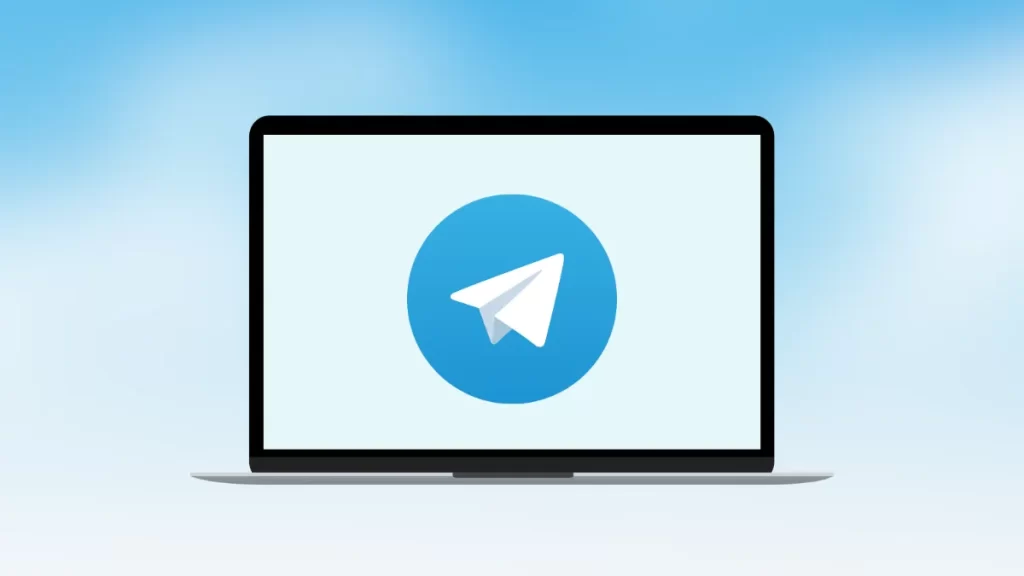
纸飞机app中文安装教程详解
安卓系统安装纸飞机中文版步骤
-
前往官方下载页面获取APK:安卓用户可以打开Telegram官网(https://telegram.org/android)或访问可信第三方平台(如酷安、GitHub官方镜像站),下载最新中文版APK文件,建议避免从不明网站下载以防病毒或恶意软件。
-
开启“允许安装未知来源应用”设置:在安装APK文件前,需进入手机设置中的“安全”或“应用权限”部分,找到“未知来源安装”或“允许第三方应用安装”选项,手动开启该权限,确保手机允许安装非应用商店来源的应用。
-
完成安装并设置中文语言环境:安装完成后首次打开Telegram时,默认语言可能为英文,点击菜单栏进入“Settings”,然后进入“Language”选项,选择“简体中文”,切换后界面即转为中文,确保后续操作更加直观易懂。
苹果手机iOS系统如何正确安装纸飞机
-
切换Apple ID区域至非大陆地区:由于Telegram在部分国家和地区(如中国大陆)被下架或限制,用户需在App Store退出原有Apple ID并重新登录一个注册地为香港、美国或新加坡的Apple ID,这样才能搜索并下载Telegram应用。
-
通过App Store搜索并下载Telegram:登录非大陆Apple ID后,在App Store中搜索“Telegram Messenger”,点击正确的官方图标(通常由白色纸飞机图案识别)进入下载页面,确认开发商为“Telegram FZ-LLC”,然后点击“获取”按钮开始安装。
-
打开应用并完成中文设置切换:安装完成后打开Telegram,初始语言为英文,可在主界面点击“Settings”,再选择“Language”进入语言设置界面,选中“简体中文”即可完成中文切换,整个过程无需越狱也不会影响系统安全性。
电脑端纸飞机下载安装流程图解
-
根据操作系统选择下载渠道:Windows系统用户可在官网点击“Telegram for Windows”下载安装包(.exe文件),也可进入微软商店安装官方版本;Mac用户可选择下载.dmg安装包或通过Mac App Store进行安装,Linux用户可通过Snap或Flatpak方式获取客户端。
-
执行安装并登录账号:下载完成后双击安装文件,根据提示完成客户端的安装过程,首次打开应用时可选择手机号登录(支持短信验证)或扫码方式与手机版本绑定,输入验证码后即可进入聊天界面,无需额外插件或VPN。
-
设置中文语言与同步选项:打开软件后点击左下角的“Settings”进入设置页面,在“Language”中选择“简体中文”进行界面语言切换,同时可设置自动同步消息、是否保留缓存、是否开机自启等选项,实现个性化本地配置体验。
设置纸飞机中文界面的方法
进入设置菜单切换为简体中文
-
打开应用并进入主界面菜单:在纸飞机应用打开后,点击左上角的三条横线图标,弹出主侧边菜单栏后选择“Settings”(设置),这是所有系统语言和账号参数修改的入口位置。
-
进入语言设置界面找到语言选项:在设置菜单中向下滑动找到“Language”(语言)这一项,点击后会弹出当前系统支持的所有语言列表,包括英文、简体中文、繁体中文、日文、法文等多个选项。
-
选择简体中文后立即应用设置:在语言列表中找到“简体中文”选项后点击它,纸飞机客户端会立即切换到中文界面,整个过程无需重启应用,所有功能菜单、提示和设置选项将同步显示为中文,极大提升操作便利性。
更改语言后界面自动适配说明
-
所有主菜单与按钮即刻翻译:切换为简体中文后,聊天、联系人、频道、群组、通知等所有主要界面按钮与操作提示会立刻翻译,无需手动重载或清除缓存,确保使用过程中无英文干扰。
-
支持消息发送框和系统提醒同步中文:输入栏、置顶提示、系统推送通知、文件上传状态、语音通话状态等内嵌元素也会自动适配中文,尤其对非英语用户而言更加友好,操作过程中更容易理解每个提示含义。
-
多设备登录状态下同步语言设定:当用户在多台设备上登录同一账号,只要在任意设备将语言设置更改为简体中文,该设置将同步到其他设备客户端(包括网页版与桌面端),实现一致的操作体验,避免因设备语言不同而造成混淆。
使用中文版界面的优势与提示
-
操作直观适合中文用户习惯:中文版纸飞机的按钮布局、菜单命名和功能描述更符合中文用户阅读习惯,例如“Contacts”改为“联系人”、“Channels”改为“频道”,更容易理解使用逻辑与层级关系,降低学习成本。
-
支持中文消息显示与表情兼容:切换为中文后,系统对中文消息显示更加适配,字号、间距、字体渲染更优化,确保长段中文信息不会出现乱码或截断问题,同时表情符号、标签、表单类信息也能正确解析。
-
适合老年人和新用户上手使用:许多不熟悉英文的用户或中老年人,使用默认英文界面时容易误操作或无法找到关键功能,而简体中文版清晰明确的菜单结构和语义提示,有效降低使用障碍,提高整体接受度与沟通效率。

纸飞机数据同步与隐私安全设置
如何同步聊天记录与联系人
-
自动同步聊天记录与云端保存:纸飞机默认通过云端同步功能,将所有聊天记录保存在Telegram服务器中,用户只需保持网络连接,打开应用后聊天记录会自动更新并同步至所有设备,包括手机、电脑和网页版。聊天记录同步时间取决于网络速度与消息量,通常无需用户手动干预。
-
联系人同步到云端:除了聊天记录,Telegram也会将联系人信息同步到云端,确保在更换设备或重新安装应用时,无需手动导入联系人列表,只需登录同一账户即可自动同步所有联系人信息。若联系人信息未同步,可以通过“Settings”中的“Privacy and Security”部分,检查是否开启了联系人同步选项。
-
同步设置与限制:用户可以在“Settings”->“Data and Storage”中查看和调整聊天记录与联系人同步的设置,包括是否仅在Wi-Fi网络下进行同步、是否启用多设备同步等选项。此外,聊天记录同步会对所有设备有效,即一台设备的删除操作会影响到其他登录设备的数据。
启用双重验证提升账号安全
-
开启双重验证功能:为了增强账户安全性,Telegram提供了双重验证(2FA)功能。用户可在“Settings”->“Privacy and Security”中找到“双重验证”选项,通过设置一个密码或者验证应用(如Google Authenticator)来启用该功能。每次登录时,除了输入账户密码外,还需要输入通过手机应用或短信获得的验证码。
-
设置恢复密码:在启用双重验证时,Telegram也要求用户设置恢复密码。这是防止忘记双重验证信息时无法恢复账户的重要措施,恢复密码通过邮箱完成,建议选择一个安全且便于记忆的密码,并保存在安全地方。
-
安全性增强与误操作防护:双重验证大大提升了账户安全,尤其在多人共享设备或公共网络环境中使用时更为重要。即使账号密码被盗,攻击者也难以绕过双重验证的安全措施。为了避免误操作,用户可定期更新双重验证密码或恢复密码。
删除缓存与设置隐私权限指南
-
删除缓存释放存储空间:Telegram应用会缓存大量聊天数据和多媒体文件以加速加载,用户可以在“Settings”->“Data and Storage”中选择“Storage Usage”来查看并清理缓存文件,删除的缓存文件不会影响到聊天记录或联系人信息的同步,释放存储空间的同时确保应用运行流畅。
-
调整隐私权限设置:在“Settings”->“Privacy and Security”中,用户可以对账户的隐私权限进行详细设置,包括控制谁能看到你的最后在线时间、谁可以给你发消息、以及是否允许陌生人查看个人资料等。用户还可以选择是否允许陌生人添加为联系人,确保个人隐私不被泄露。
-
自动删除聊天记录的安全设置:对于一些敏感或临时的聊天,Telegram提供了自动删除聊天记录的功能。通过“Settings”->“Privacy and Security”->“Auto-Delete Messages”设置,用户可以选择在特定时间后自动删除消息,进一步保障信息的安全,避免在不需要时信息被永久保存。

如何下载纸飞机App的中文版?
用户可以通过访问官方网站或在应用商店搜索“纸飞机”来下载最新的中文版应用,选择适合自己设备的版本进行安装。
纸飞机App有哪些主要功能?
纸飞机App提供消息传递、群聊、语音通话和文件共享等功能,支持跨平台同步,确保用户能够在多个设备间无缝使用。
纸飞机App是否支持视频通话?
是的,纸飞机App支持高清的视频通话功能,用户可以轻松进行一对一或多人视频交流。
如何注册纸飞机App账户?
用户可以通过电子邮件、手机号或社交媒体账号进行注册,完成快速注册后即可开始使用该应用。
纸飞机App是否免费?
其他新闻
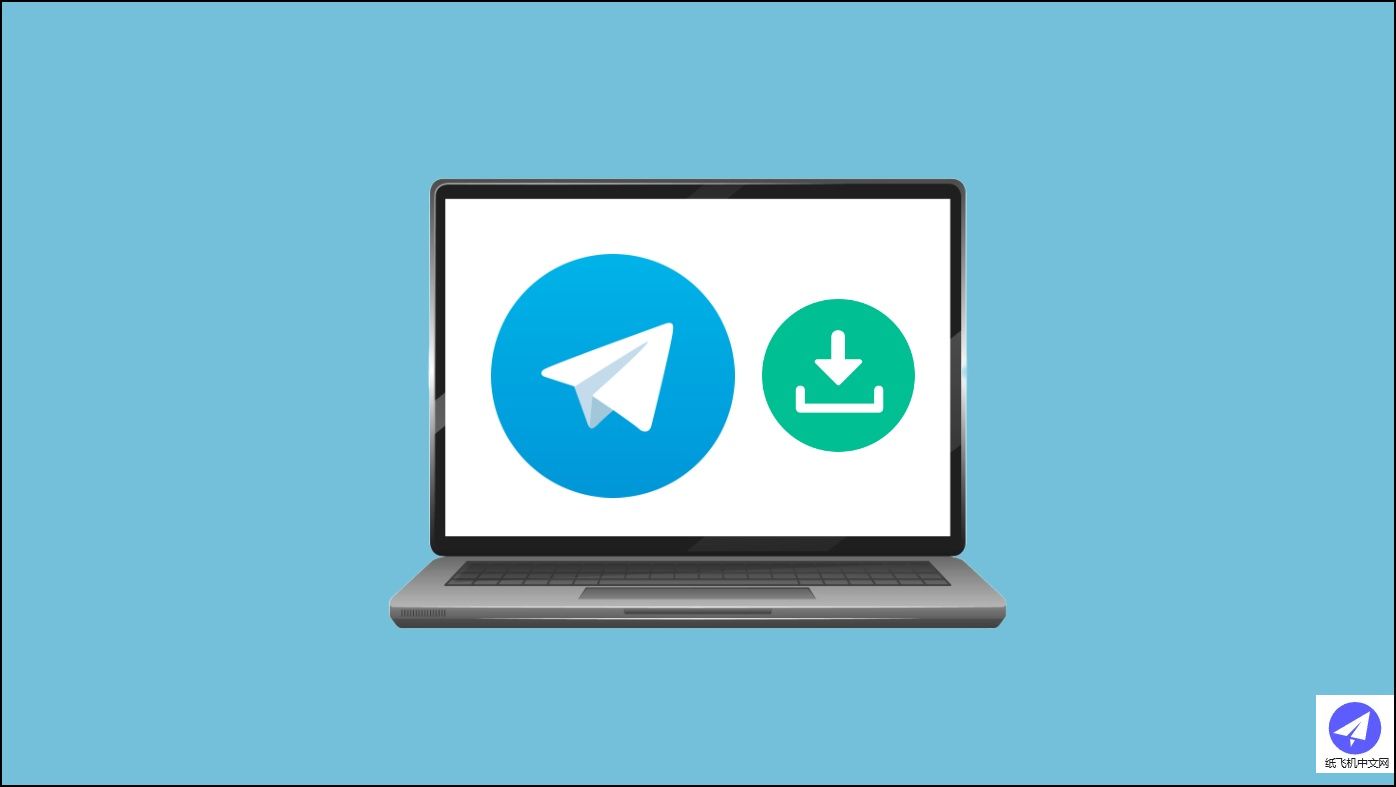
电报有电脑版吗?
是的,电报提供电脑版,支持Windows、Mac和Linux操作系统。用户可以从电报官网免费下载并安装...

如何在线注册电报?
要在线注册电报,首先下载并安装Telegram应用,或访问Telegram网页版。打开后,输入你的手机...

纸飞机中文版下载安装
要下载安装纸飞机中文版,可以通过Telegram官网或主流应用商店下载,确保选择适合自己设备的...
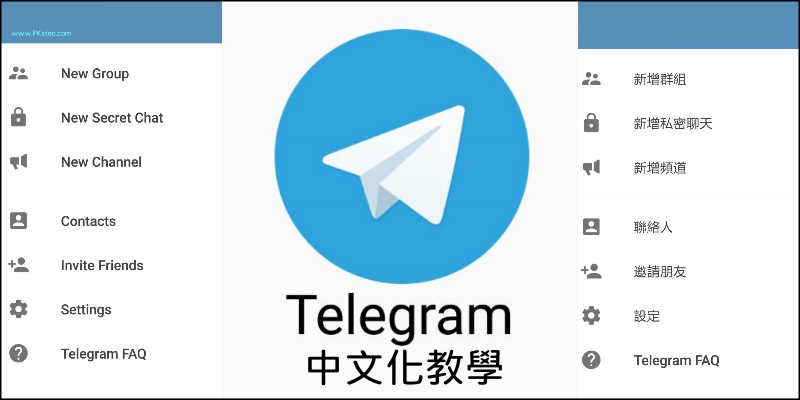
纸飞机app聊天软件下载手机中文版
要下载纸飞机App聊天软件中文版,用户可以在应用商店搜索“纸飞机”并选择适合自己设备的版本进...
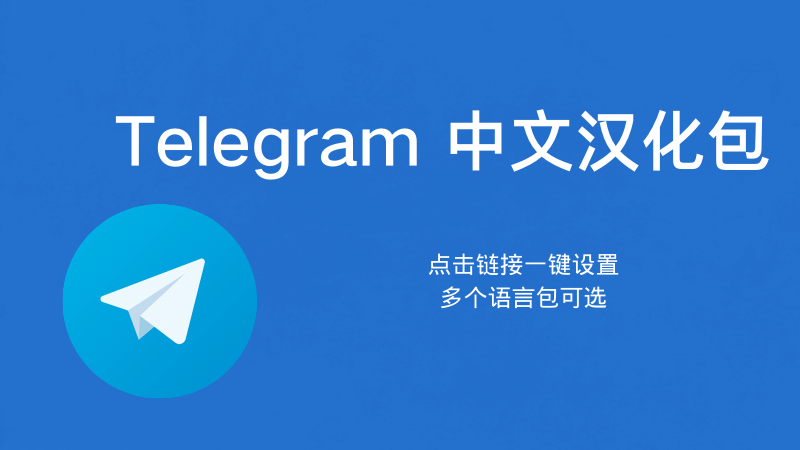
纸飞机中文版下载是否适合学生使用?
纸飞机中文版非常适合学生使用。它提供简洁的界面和丰富的功能,学生可以方便地进行社交、学...

注册Telegram收不到验证码怎么办?
如果在注册Telegram时收不到验证码,首先检查网络连接是否稳定,并确保手机能够接收短信。确...
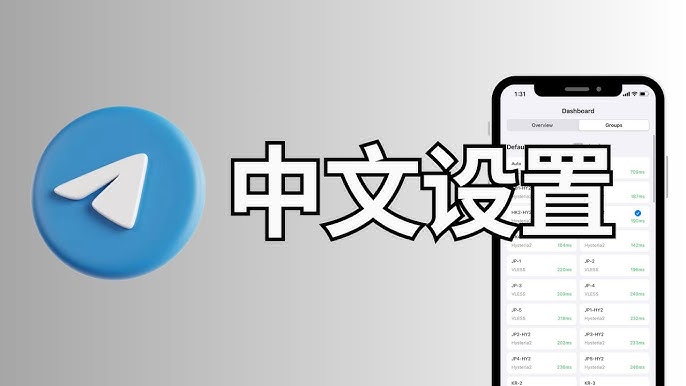
纸飞机下载中文版
纸飞机下载中文版是一款功能全面的即时通讯应用,支持文字、语音、视频等多种社交方式,适用...

纸飞机聊天软件中文版下载
纸飞机聊天软件中文版可通过官方应用商店或官网免费下载,支持安卓和iOS设备。软件提供文字、...
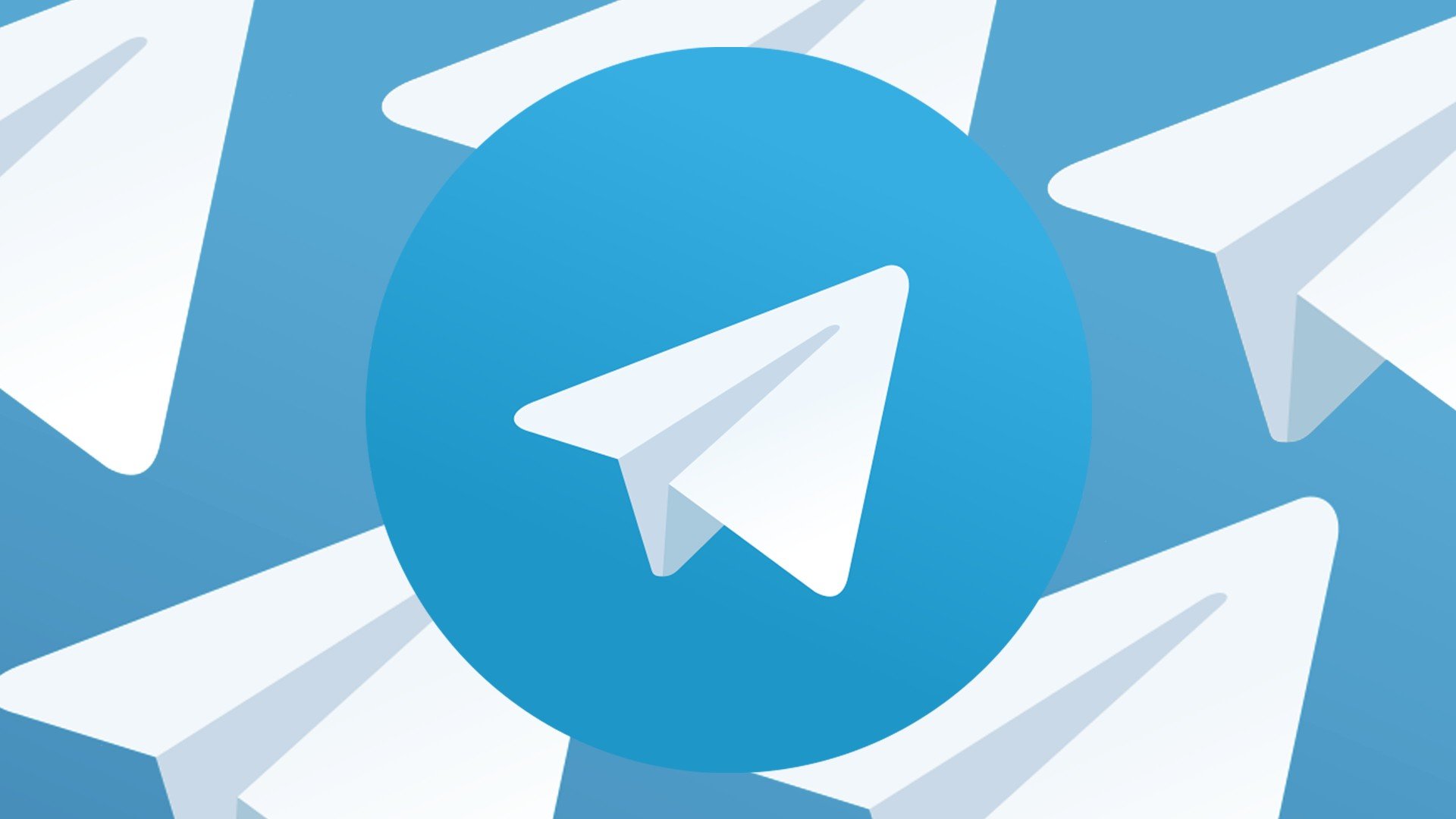
Telegram近期上线是多久?
Telegram于2003年3月14日上线,最初由俄罗斯人Pavel Durov及其兄弟Nikolai Durov开发。该应用...

Telegram是哪个国家开发的?
Telegram是由俄罗斯的Pavel Durov和Nikolai Durov兄弟开发的。该应用于2013年发布,旨在提供...